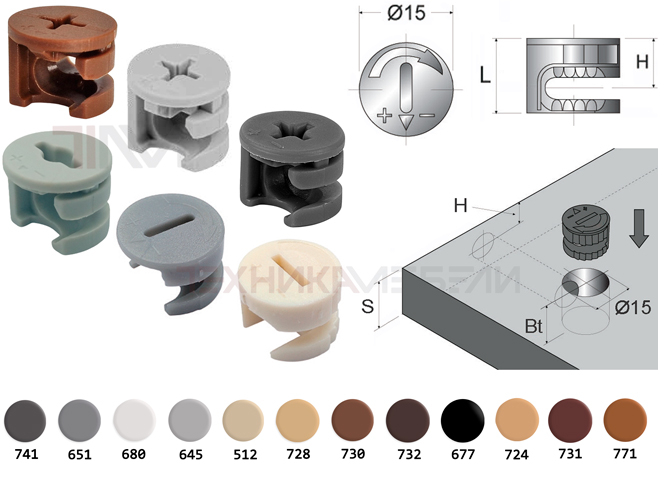Ошибка “Torch is not able to use GPU” в Stable Diffusion означает, что PyTorch (фреймворк, на котором основан Stable Diffusion) не может обнаружить или использовать вашу видеокарту (GPU). Это значительно замедляет процесс генерации изображений, поскольку вместо GPU используется центральный процессор (CPU), который гораздо менее эффективен для задач машинного обучения.
Вот несколько шагов, которые помогут вам исправить эту проблему:
1. Убедитесь, что у вас есть совместимая видеокарта NVIDIA:
- Stable Diffusion в основном оптимизирован для видеокарт NVIDIA. Хотя некоторые реализации могут поддерживать AMD GPU, это требует дополнительных настроек и не всегда работает стабильно. Минимальные требования: Рекомендуется видеокарта NVIDIA с объемом памяти не менее 6 ГБ VRAM (чем больше, тем лучше). Проверьте свою видеокарту: В Windows откройте “Диспетчер устройств” (нажмите клавиши Windows + X и выберите “Диспетчер устройств”) и разверните раздел “Видеоадаптеры”. Вы должны увидеть свою видеокарту NVIDIA.
2. Установите или обновите драйверы NVIDIA:
- Устаревшие или неправильно установленные драйверы NVIDIA — наиболее распространенная причина этой проблемы. Установите последние драйверы: Перейдите на сайт NVIDIA: Https://www. nvidia. com/Download/index. aspx Выберите свою видеокарту, операционную систему и тип драйвера (Game Ready Driver или Studio Driver). Скачайте и установите драйвер. Выполните чистую установку драйверов: При установке драйвера выберите опцию “Выполнить чистую установку” (Perform a clean installation). Это удалит все предыдущие драйверы и установит новые с нуля. Перезагрузите компьютер: После установки драйверов обязательно перезагрузите компьютер.
3. Установите CUDA Toolkit (если необходимо):
- CUDA (Compute Unified Device Architecture) — это параллельная вычислительная архитектура от NVIDIA. PyTorch использует CUDA для ускорения вычислений на GPU. Проверьте, установлен ли CUDA Toolkit: В командной строке или терминале выполните команду nvcc —version. Если CUDA Toolkit установлен, вы увидите информацию о версии. Установите CUDA Toolkit (если не установлен): Перейдите на сайт NVIDIA: Https://developer. nvidia. com/cuda-downloads Выберите свою операционную систему и версию CUDA Toolkit, совместимую с вашей версией PyTorch (см. пункт 5). Скачайте и установите CUDA Toolkit. Добавьте путь к CUDA Toolkit в переменную окружения PATH. Обычно это C:\Program Files\NVIDIA GPU Computing Toolkit\CUDA\v<version>\bin. Важно: Убедитесь, что установленная версия CUDA Toolkit совместима с версией PyTorch, которую вы используете.
4. Установите cuDNN (если необходимо):
- cuDNN (CUDA Deep Neural Network library) — это библиотека, оптимизированная для глубокого обучения на GPU NVIDIA. Зарегистрируйтесь на сайте NVIDIA Developer: Https://developer. nvidia. com/ Скачайте cuDNN: Перейдите на сайт NVIDIA cuDNN: Https://developer. nvidia. com/cudnn и скачайте версию, совместимую с вашей версией CUDA Toolkit и PyTorch. Извлеките файлы cuDNN и скопируйте их в папку CUDA Toolkit:
- Извлеките содержимое скачанного архива cuDNN. Скопируйте файлы cudnn64_*.dll из папки cuda\bin в папку C:\Program Files\NVIDIA GPU Computing Toolkit\CUDA\v<version>\bin. Скопируйте файлы *.h из папки cuda\include в папку C:\Program Files\NVIDIA GPU Computing Toolkit\CUDA\v<version>\include. Скопируйте файлы *.lib из папки cuda\lib\x64 в папку C:\Program Files\NVIDIA GPU Computing Toolkit\CUDA\v<version>\lib\x64.
5. Установите PyTorch с поддержкой CUDA:
- При установке PyTorch важно указать, что вы хотите установить версию с поддержкой CUDA. Проверьте версию PyTorch: В Python выполните команду import torch; print(torch.__version__). Установите PyTorch с CUDA (если необходимо): Используйте команду, указанную на официальном сайте PyTorch: Https://pytorch. org/get-started/locally/
- Выберите свою операционную систему, тип пакета (Pip или Conda), язык (Python), CUDA и выполните сгенерированную команду. Пример (замените <cuda_version> на нужную версию CUDA, например, 11.7 или 11.8):
· pip3 install torch torchvision torchaudio —index-url https://download. pytorch. org/whl/cu<cuda_version>
6. Проверьте, использует ли PyTorch GPU:
- После установки PyTorch с поддержкой CUDA убедитесь, что PyTorch действительно использует GPU. Выполните следующий код в Python:
Import torch
If torch. cuda. is_available():
device = torch. device(‘cuda’)
print(‘GPU is available’)
print(‘Используемая видеокарта:’, torch. cuda. get_device_name(0)) # Выводит имя используемой видеокарты
Else:
device = torch. device(‘cpu’)
print(‘GPU is not available, using CPU instead’)
Print(‘Устройство:’, device)
- Если код выводит “GPU is available” и показывает имя вашей видеокарты, значит, PyTorch успешно использует GPU.
7. Настройте Stable Diffusion для использования GPU:
- Убедитесь, что Stable Diffusion настроен для использования GPU. Проверьте конфигурационные файлы: Проверьте файлы конфигурации Stable Diffusion (например, webui-user. bat или config. yaml) и убедитесь, что в них указано использование GPU. Обычно это делается с помощью параметров командной строки, таких как —use-cuda или —device cuda. Используйте правильные аргументы командной строки: При запуске Stable Diffusion убедитесь, что вы используете правильные аргументы командной строки для указания использования GPU.
8. Устранение конкретных ошибок:
- “CUDA out of memory” (CUDA не хватает памяти): Эта ошибка указывает на то, что у вашей видеокарты недостаточно памяти для выполнения операции.
- Уменьшите размер пакета (batch size): Уменьшите размер пакета в настройках Stable Diffusion. Уменьшите разрешение изображения: Уменьшите разрешение генерируемых изображений. Используйте оптимизации памяти: Включите опции оптимизации памяти, такие как —medvram или —lowvram (в зависимости от реализации Stable Diffusion). Используйте xFormers: Установка и использование xFormers может значительно снизить потребление видеопамяти.
“Torch not compiled with CUDA enabled” (PyTorch не скомпилирован с поддержкой CUDA): Эта ошибка указывает на то, что вы установили PyTorch без поддержки CUDA.
- Переустановите PyTorch с поддержкой CUDA (см. пункт 5).
9. Другие возможные решения:
- Обновите Python: Используйте последнюю стабильную версию Python. Создайте виртуальную среду (virtual environment): Использование виртуальной среды может помочь избежать конфликтов между различными версиями библиотек. Проверьте журнал событий Windows: Журнал событий Windows может содержать информацию об ошибках, связанных с драйверами или оборудованием. Переустановите Windows (в крайнем случае): Если ничто не помогает, переустановка Windows может решить проблему, если она вызвана повреждением операционной системы.
Порядок действий для большинства пользователей:
Установите последние драйверы NVIDIA с чистой установкой. Установите PyTorch с поддержкой CUDA, используя команду с сайта PyTorch. Проверьте, использует ли PyTorch GPU (код из пункта 6). Настройте Stable Diffusion для использования GPU. Если возникают ошибки “CUDA out of memory”, попробуйте использовать опции —medvram, —lowvram или установите xFormers.
Предоставление дополнительной информации о вашей системе (операционная система, видеокарта, версия PyTorch, реализация Stable Diffusion) может помочь предоставить более конкретные инструкции.